pr根据音频自动生成字幕如何操作?发布时间:2021年03月16日 13:36
小伙伴们在使用pr软件剪辑视频时一定经常会为自己的视频添加字幕吧!那么你们知道如何在pr软件中根据音频自动生成字幕吗?这可是一项技术活呢!不过好在我已经将这个方法整理出来了,好东西当然要和大家一起分享啦,想学习的小伙伴们快来看看吧!详情步骤都在下面。
1. 打开PR,新建一个项目。
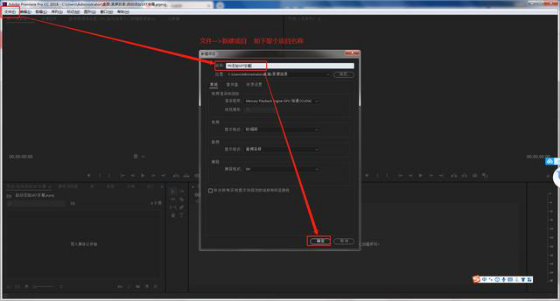
2.将视频文件,拖入左下角的资源文件窗口中。
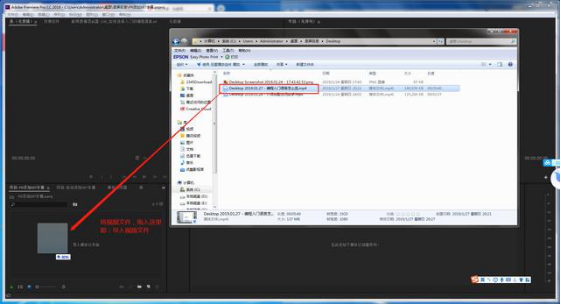
3.再将视频文件,从左下角,拖入其右侧的时间轴窗口中。
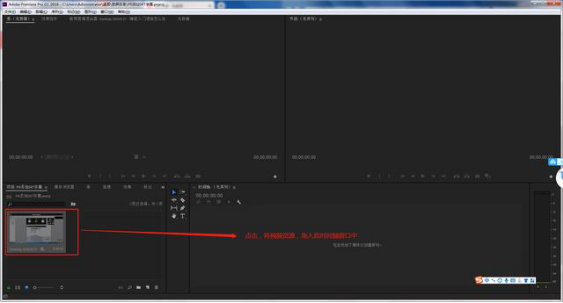
4.如下图,红框处点击右键,取消链接。
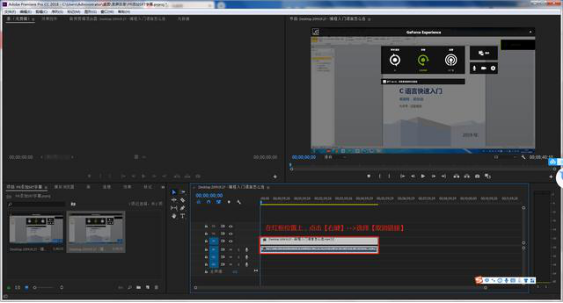
5.如下图,选中浅灰色的部分(视频资料),删除视频,保留音频部分。
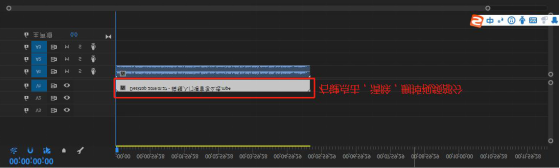
6.【文件】->【导出】->【媒体】,或者使用CTRL+M,只导出音频文件。
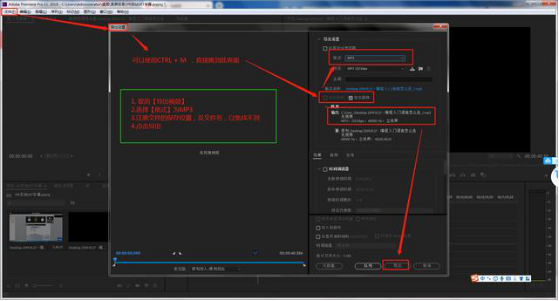
7.使用网站进行语音文字转换。输入网易账号登录,如无账号,自行注册一个。
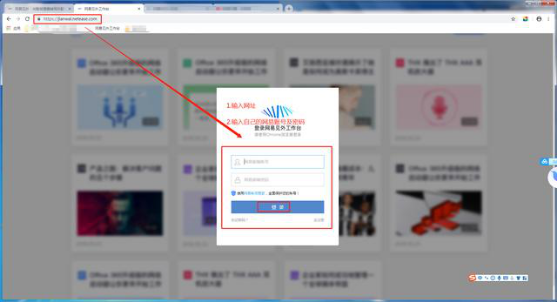
8.登录后,点击【新建项目】->选择【语音转写】。
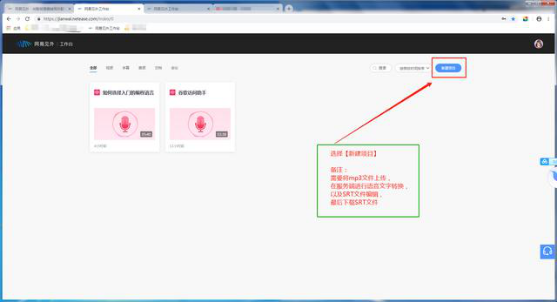
9.上传MP3语音文件,设置为中文,字幕,并提交,等待服务器处理。
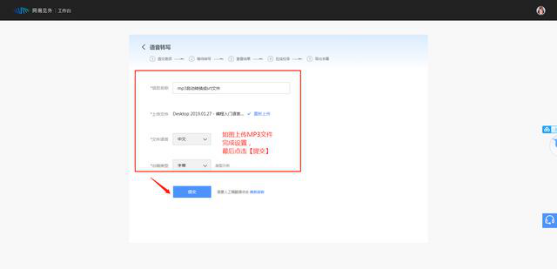
10.刷新页面,如下图,看到服务器转换完后,双击打开,查看字幕文件的语言文字转换结果是否正确,修正不合适的部分,全部处理好后,导出SRT字幕文件,下载到本地。
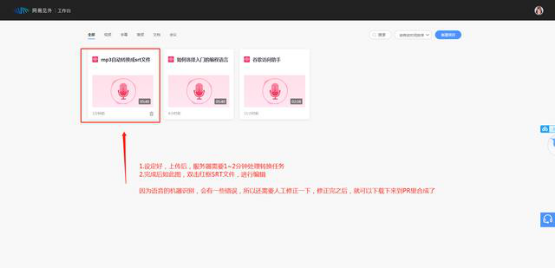
11.在工程中导入视频和SRT字幕文件,但只将视频拖入到右侧时间轴窗口中,字幕文件稍后拖入。
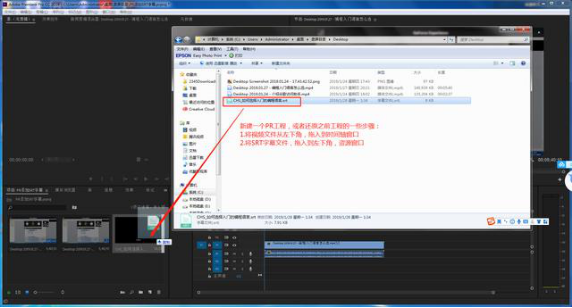
以上就是我整理的方法啦,虽然看起来有一些繁琐复杂,但是学会了之后可是十分的方便快捷呢!小伙伴们不要犹豫,快打起精神来学习吧!希望我的方法能够帮助到大家!
本篇文章使用以下硬件型号:联想小新Air15;系统版本:win10;软件版本:Adobe Premiere Pro CC 2018。
特别声明:以上文章内容仅代表作者wanrong本人观点,不代表虎课网观点或立场。如有关于作品内容、版权或其它问题请与虎课网联系。
相关教程
相关知识
500+精品图书
20G学习素材
10000+实用笔刷
持续更新设计模板






















